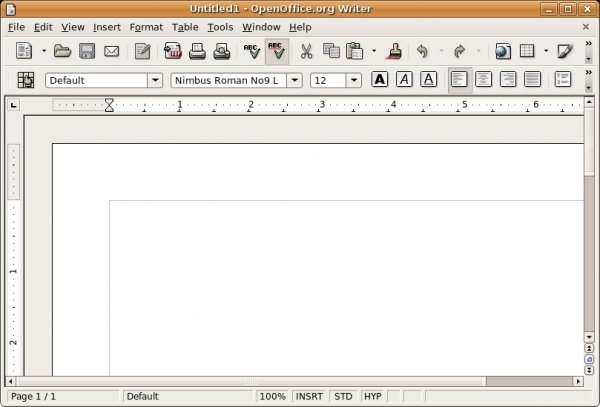Tässä asennuksessa käytetty ohjelmistonversio: 3.1
Tässä asennuksessa käytetty käyttöjärjestelmä: Microsoft Vista
Järjestelmäsuositukset: 1 GHz:n prosessori, 360 MB tallennustilaa, internetyhteys
Asennuksen lataaminen
Asennuksen ensimmäinen askel on OpenOffice.orgin asennustiedostojen lataaminen. Avaa nettiselain (kuten Firefox tai Internet Explorer) ja mene OpenOffice.orgin suomalaisille kotisivuille (http://fi.openoffice.org).
Ladataksesi asennuspaketin, napsauta Lataa OpenOffice.org.
Valitse seuravaksi käyttöjärjestelmäsi, eli tässä tapauksessa Windows. Kun latausikkuna ilmestyy, napsauta Tallenna tiedosto.
Vinkki: Asennustiedoston hakemisto (eli sen sijainti levyllä) on hyvä kirjoittaa muistiin ennen kuin napsautat Tallenna.
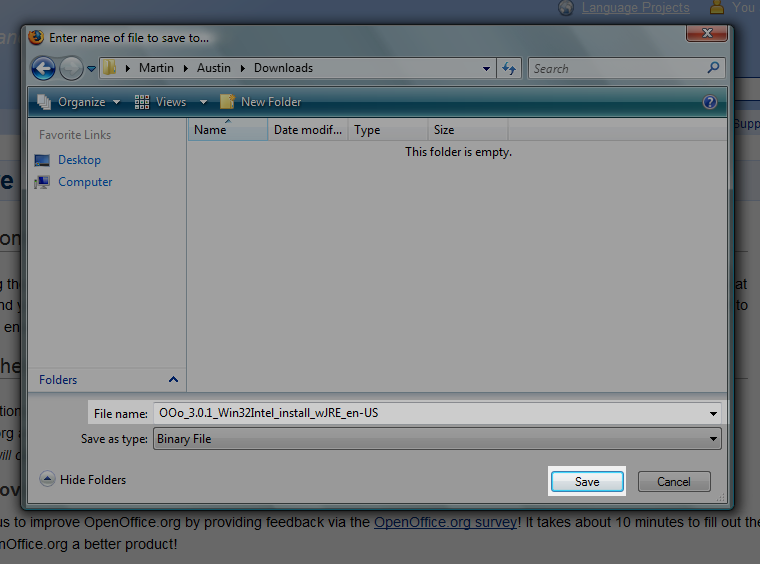
Etsi asennustiedosto
Jos kirjoitit muistiin asennustiedoston hakemiston, mene eteenpäin kohtaan Asennuksen aloittaminen. Tämän ohjeen esimerkeissä asennustiedosto ladattiin työpöydälle. Jos et tiedä missä asennustiedosto on, käytä tietokoneesi hakutoimintoa ja etsi tiedostoa jonka nimessä on "OOo".
Asennuksen aloittaminen
Kun asennustiedosto on latautunut kokonaan tietokoneellesi, mene hakemistoon, johon latasit sen. Kun näet tällaisen ikonin, kaksoisnapsauta sitä.
Ruudulle tulee seuraava ikkuna:
Napsauttamalla Seuraava > pääset seuraavaan ikkunaan:
Varmista myös, että sinulla on tarpeeksi tilaa asennukselle. Näet ikkunassa seuraavanlaisen kohdan:
![]()
Tässä esimerkissä asennus vaatii 113,1 MB vapaata tallennustilaa kovalevyltä (tiedot voivat poiketa omalla koneellasi). Näet myös kuinka paljon vapaata tilaa kovalevyllä on, tässä tapauksessa 18,1 GB. Jos vapaata tilaa on vähemmän kuin asennuksen vaatima tila, et voi suorittaa asennusta. Joudut poistamaan tiedostoja tietokoneeltasi kunnes tilaa on tarpeeksi.
Jos vapaata tilaa on enemmän kuin vaadittu tila, kaikki on hyvin. Napsauta Pura. Ruudulle aukeaa uusi ikkuna, josta näet purkuprosessin kulun.
Kun purkaminen on valmis, ohjatun asennuksen ensimmäinen ikkuna aukeaa:
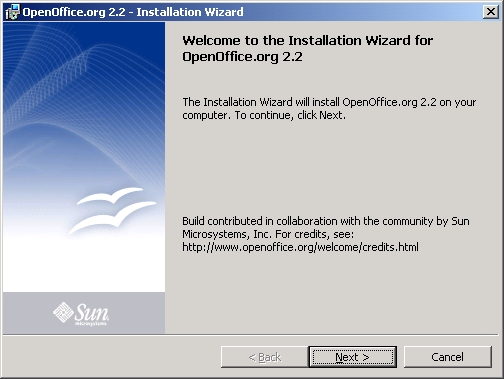
Napsauta Seuraava >. Lisenssisopimusikkuna aukeaa:
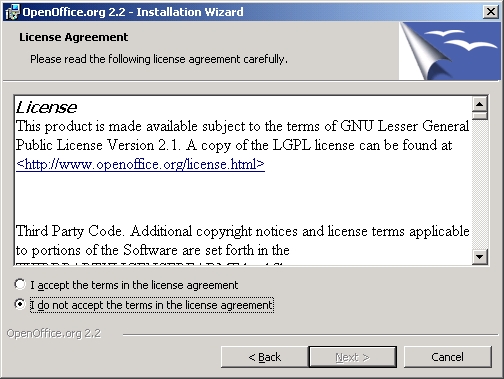
Tässä voit tylsistyä ja lukea lisenssisopimuksen, mutta elämä on lyhyt, joten napsauta vain Hyväksyn. Jos et hyväksy lisenssisopimusta, et voi asentaa ohjelmistoa. Eli hyväksy, ja napsauta sitten Seuraava >. Seuraavaksi aukeaa rekisteröinti-ikkuna:
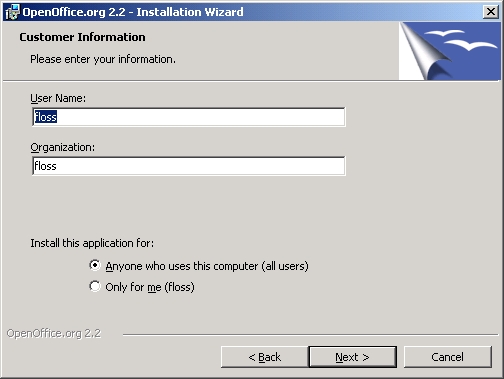
Kirjoita haluamasi nimi ja organisaatio. Valitse myös oletusasetuksena oleva Kaikki tämän tietokoneen käyttäjät voivat käyttää ohjelmistoa (paitsi jos sinulla ei ole järjestelmänvalvojan oikeuksia). Napsauta Seuraava >.
Seuraavassa ikkunassa kysytään haluatko Täydellisen asennuksen (oletus) vai Muokatun asennuksen.
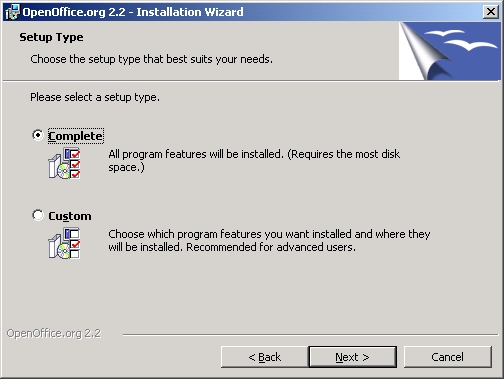
Ellei sinulla ole hyvää syytä tehdä toisin, jätä oletusvalinta Täydellinen ja napsauta Seuraava >. Seuraavaksi pääset tiedostotyyppi-ikkunaan:
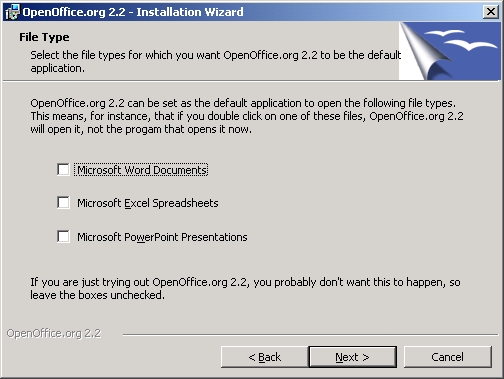
Tämä ikkuna määrä mikä ohjelma avaa Microsoft Word-, Excel- ja Powerpoint-tiedostot. Tavallisesti nämä tiedosto avautuvat automaattisesti Microsoftin ohjelmilla. Jos haluat jostain syystä (ja syitä on monia) ottaa tämän etuoikeuden pois Microsoftilta ja antaa sen OpenOffice.orgille, rastita kyseiset ruudut. Kun olet valmis, napsauta Seuraava >. Seuraavaksi pääset Ready to Install the Program ikkunaan.
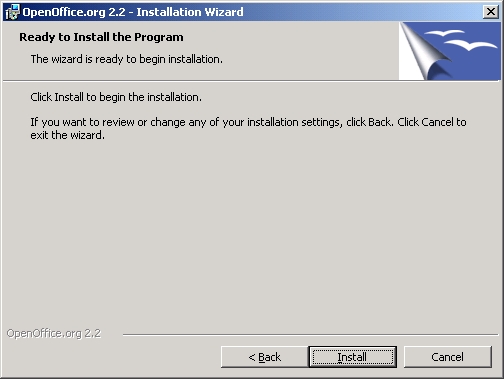
Napsauta Asenna, jolloin asennusprosessi alkaa. Seuraava ikkuna aukeaa:
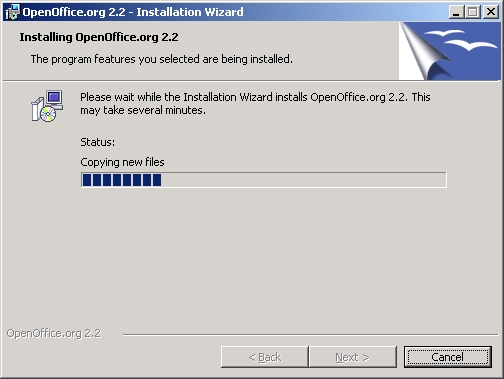
Jota seuraa (toivottavasti) seuraava ikkuna:
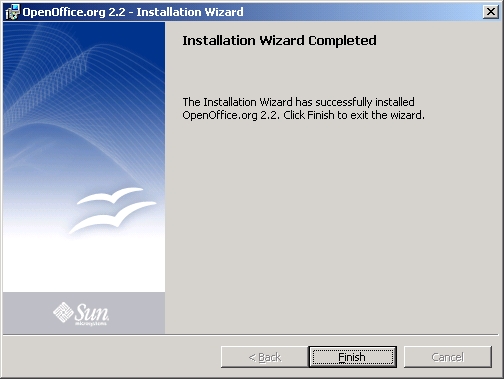
Usko tai älä, mutta siinä kaikki! Napsauta Valmis >. Tarkista että asennus onnistui menemällä Käynnistä-valikkoon ja valitsemalla ohjelma manuaalisesti:
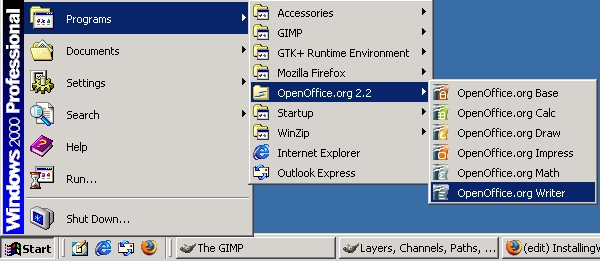
Jos asennus onnistui, valitsemasi OpenOffice.org-ohjelma (yllä näkyvässä esimerkissä OpenOffice.org Writer, ohjelmiston tekstinkäsittelyohjelma) aukeaa seuraavanlaiseen ikkunaan: